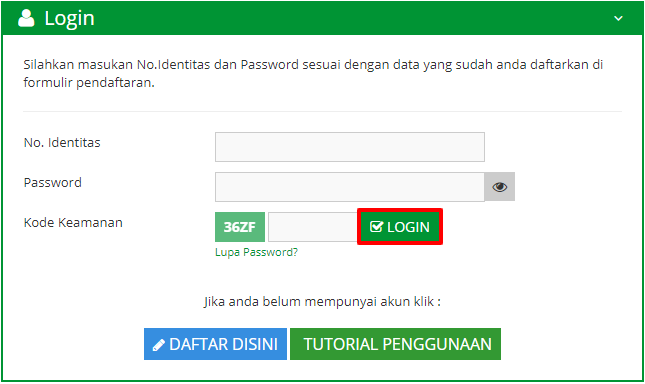- Login terlebih dahulu dengan memasukkan No. Identitas dan Password, serta inputkan kode keamanan yang tampil. Setelah itu klik tombol "Login"
- Setelah berhasil Login maka akan muncul tampilan sebagai berikut :
- Terdapat 3 langkah dalam pengajuan permohonan perizinan, yaitu :
- Langkah 1 "Memilih Jenis Izin", User dapat memilih Izin yang ingin diajukan, dengan men-centang / checklist izin yang akan diajukan. Berikut tampilan dari Langkah 1.
- Setelah memilih Izin yang akan diajukan klik tombol "Lanjutkan" untuk melanjutkan ke Langkah 2, yaitu "Memilih Jenis Layanan".
- Klik tombol "Lanjutkan" untuk melanjutkan ke Langkah 3, atau klik tombol "Kembali" untuk kembali ke Langkah 1 tanpa menyimpan data yang telah di inputkan.
- Langkah 3 "Isi Kelengkapan", Pada Langkah ini, pemohon diharuskan mengisi Data Perizinan, Identitas Perusahaan (jika memiliki / dari suatu perusahaan), Daftar persyaratan serta data – data pendukung yang sesuai dengan persyaratan untuk pengajuan izin.
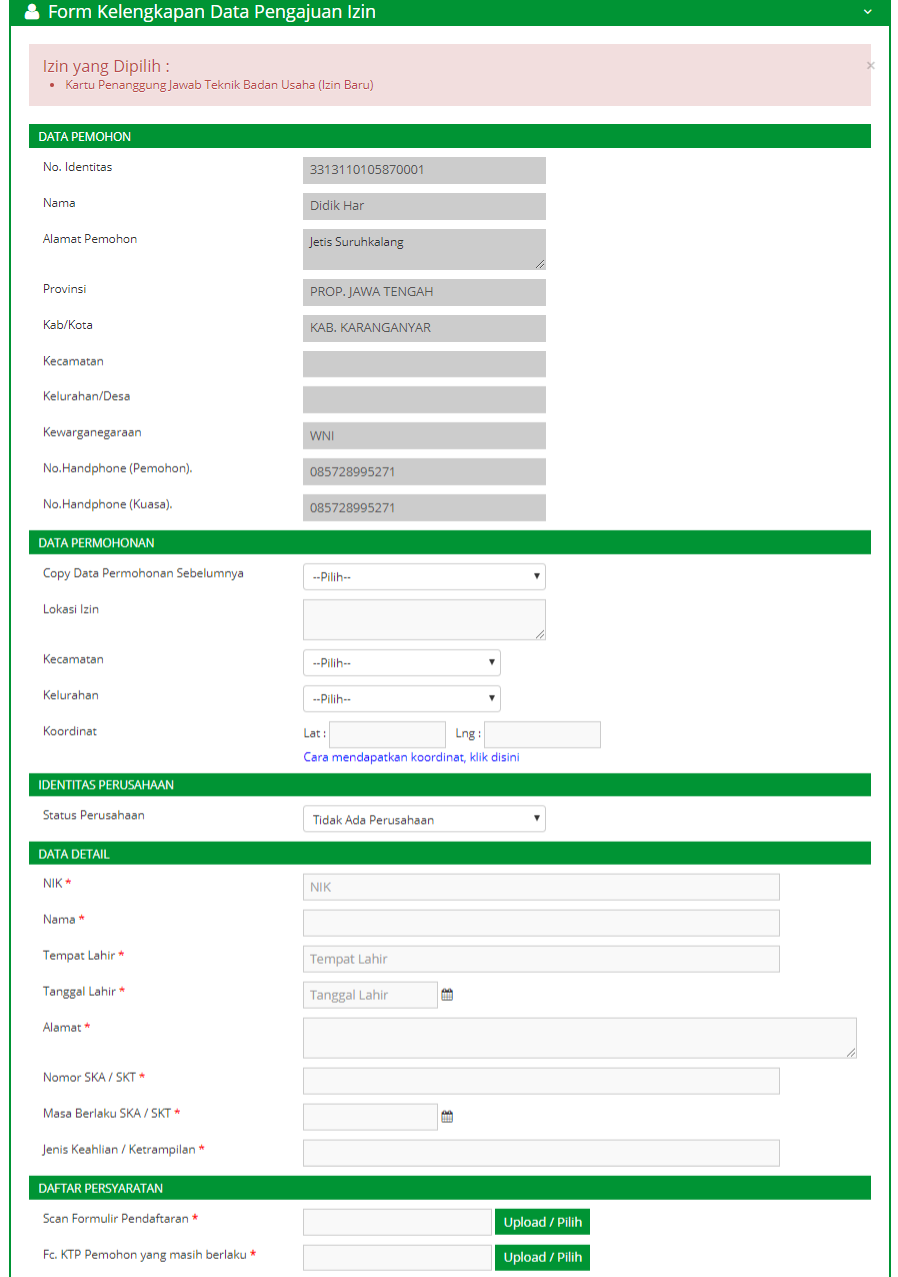
- Pada Bagian Daftar Persyaratan klik tombol "Upload/Pilih" untuk mengunggah / upload / memilih file guna memenuhi persyaratan Pengajuan suatu izin. Maka akan muncul tampilan sebagai berikut.
- Klik tombol "Browse" untuk memilih file persayaratan yang belum pernah di upload, lalu klik tombol "Upload", lakukan cara yang sama untuk file persyaratan lainnya yang diperlukan. Apabila sudah pernah upload file yang dibutuhkan bisa pilih tombol "Pilih" dan tombol "View" berfungsi untuk melihat preview file nya. Jika semua data telah lengkap dan benar centang / checklist seperti tampilan berikut;
- Terakhir Maka akan muncul tampilan berikut, lalu klik tombol "Kirim Permohonan" untuk mengirim Pengajuan Izin. Atau klik tombol "Kembali" untuk kembali ke langkah 2.